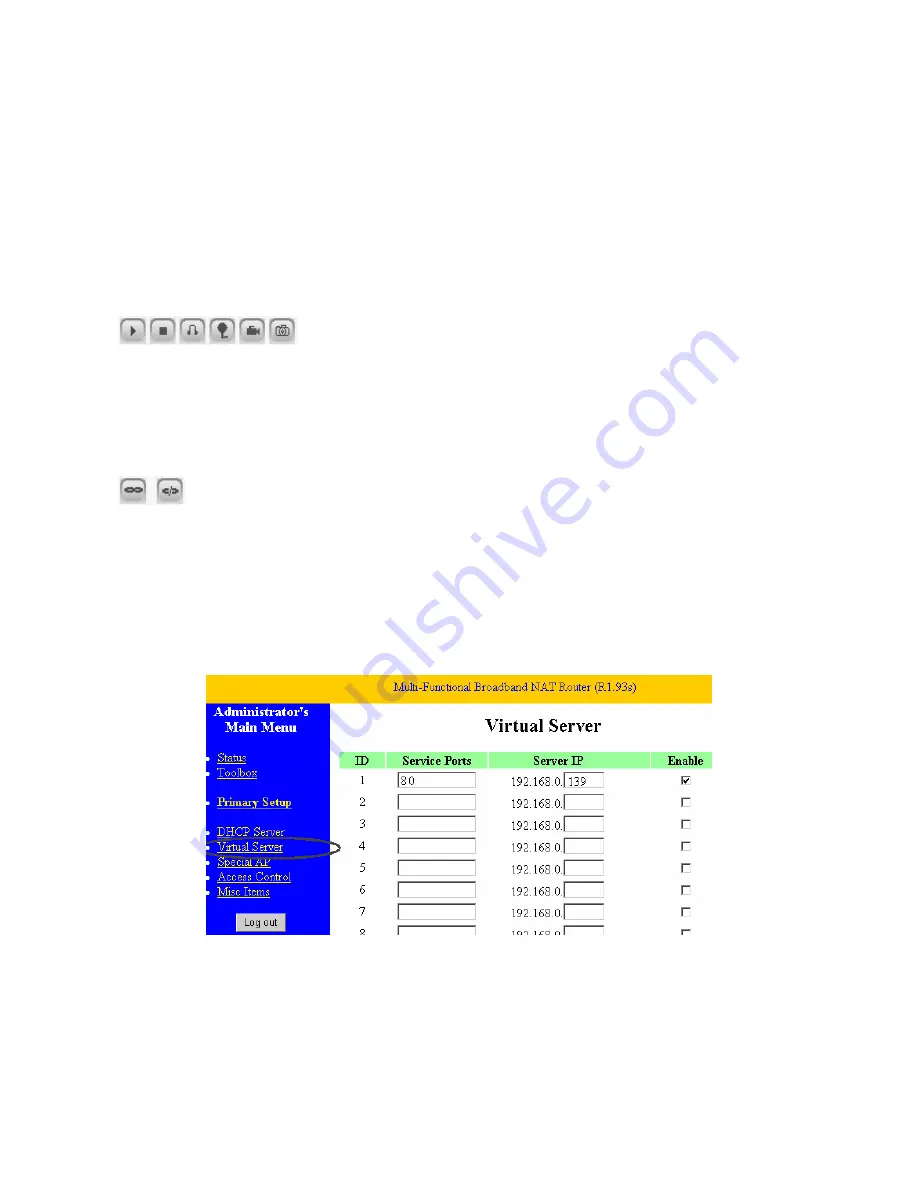
2. Área de Visualización del Estado
En la esquina superior derecha está el área de visualización de estado, que muestra el estado del dispositivo:
- Si no está conectado, el botón estará gris
- Si está conectado, el botón estará verde
- Si no está conectado correctamente, el botón estará amarillo
- Si hay una alarma, el botón estará rojo
3. Área de Visualización Multi-Canal
Si el usuario añade varios canales (consulte 7.3.2), pasará a 4-Canales, 9-Canales, y mostrará
automáticamente los otros dispositivos. En el área de visualización, si se escoge la imagen, puede reproducir,
detener, controlar el posicionamiento, y realizar oreas operaciones.
Estos botones sirven para iniciar el vídeo, detenerlo, monitorizar, hablar, grabar
y tomar una instantánea. Haga clic en un botón para elegir una función.
4. PTZ (posicionamiento y zoom) y Control del Vídeo
En el área de control del Posicionamiento, el usuario puede controlar la posición de acuerdo con las flechas:
arriba, abajo, izquierda, derecha, centro, desplazamiento en horizontal, desplazamiento en vertical, detener,
etc.
sirven para la salida E/S abierta y salida E/S cerrada.
El usuario también puede ajustar la frecuencia de fotogramas, resolución, brillo, contraste y demás
parámetros del dispositivo.
Visitar la Cámara IP desde WAN
Designar un puerto
Para ver la cámara por Internet, necesita designar un puerto en su router a la IP de la Cámara. Para abrir un
puerto en su router y hacer accesible la cámara desde internet, lea la parte del manual de su router que
contenga “designar puertos”. La Figura 9 es un ejemplo.
Figura 9
51
















































